
Collaborer sur un document Pages partagé sur iPad
Que vous soyez le propriétaire d’un document partagé ou que vous ayez été invité à collaborer dessus, après avoir ouvert le document, vous pouvez voir en temps réel les modifications effectuées par d’autres personnes, masquer ou afficher les activités de modification, etc. Le nombre de personnes modifiant ou consultant le document (hormis vous) apparaît en regard du bouton Collaborateur, et leurs noms s’affichent dans la liste des participants.
Accepter une invitation à collaborer
Lorsque vous recevez un lien qui dirige vers un document partagé, ce qui se passe lorsque vous touchez le lien dépend de l’accès et de l’autorisation définis par le propriétaire, des versions de Pages, d’iOS et d’iPadOS installées sur votre appareil, et de votre connexion ou non à iCloud.
Touchez le lien contenu dans l’e-mail, le message ou la publication que vous avez reçus.
À l’invite, connectez-vous à iCloud avec un identifiant Apple ou suivez toutes les instructions qui s’affichent.
Le document s’ouvre en fonction des éléments suivants :
Sur un Mac : Le document s’ouvre dans Pages pour Mac ou Pages pour iCloud, selon que vous ayez ou non configuré iCloud sur votre Mac et que vous soyez connecté, selon l’endroit où vous avez cliqué sur le lien (par exemple, dans Mail sur votre Mac ou sur une page web) et selon que vous ayez ou non macOS Mojave 10.14 ou ultérieur et Pages 8.2 ou ultérieur sur votre ordinateur.
Sur iCloud.com sur un ordinateur Mac ou Windows : Si vous êtes connecté à iCloud.com dans un navigateur web, le document s’ouvre dans Pages pour iCloud et il est ajouté à votre gestionnaire de documents, ainsi qu’à iCloud Drive.
Sur un iPhone doté d’iOS 12 ou ultérieur et de Pages 5.2 ou ultérieur : Le document s’ouvre dans Pages sur votre iPhone et il est ajouté à votre gestionnaire de documents.
Sur un iPad doté d’iOS 12 ou d’iPadOS et de Pages 5.2 ou ultérieur : Le document s’ouvre dans Pages sur votre iPad et il est ajouté au gestionnaire de documents. Si Pages n’est pas installé sur votre iPad, le document s’ouvre dans Pages pour iCloud dans un navigateur web.
Sur un appareil Android ou un appareil iOS non doté d’iOS 12 ou ultérieur ou d’iPadOS et de Pages 5.2 ou ultérieur : Le document s’ouvre dans un navigateur dans lequel vous pouvez le consulter, mais pas le modifier.
Si vous n’arrivez pas à accepter une invitation, vérifiez que vous disposez de la configuration minimale requise pour la collaboration.
Collaborer sur un document partagé
Ouvrez le document partagé.
Touchez Récents en bas du gestionnaire de documents pour afficher tous les documents partagés et trouver celui que vous recherchez plus simplement. Si le document partagé ne s’affiche pas, touchez le lien dans l’e-mail, le message ou la publication que vous avez reçus et, si cela vous est demandé, connectez-vous.
Si vous n’arrivez pas à ouvrir le document, consultez la rubrique « Accepter une invitation à collaborer », ci-dessus.
Modifiez le document.
Les modifications que vous et d’autres personnes apportez au document s’affichent en temps réel. Des curseurs et sélections de texte et d’objets colorés indiquent les modifications en cours.
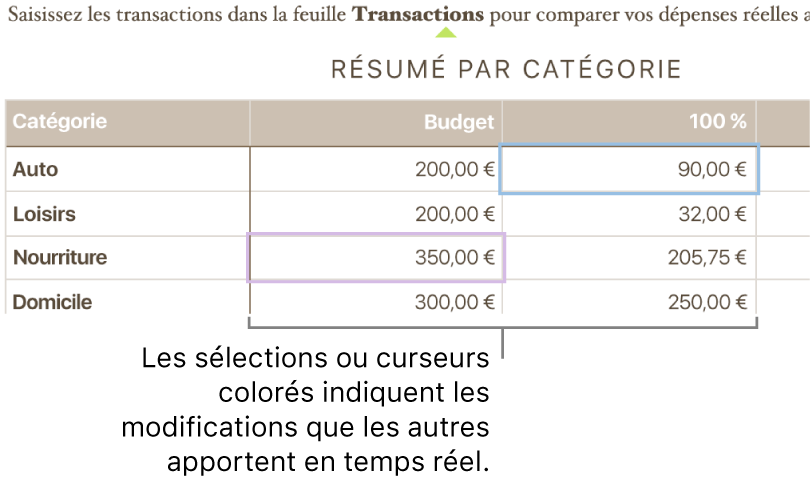
Effectuez l’une des opérations suivantes :
Pour voir qui travaille sur le document : Touchez
 pour ouvrir la liste des participants. Le nombre de personnes qui modifient ou consultent le document (hormis vous) apparaît en regard du bouton Collaborateur.
pour ouvrir la liste des participants. Le nombre de personnes qui modifient ou consultent le document (hormis vous) apparaît en regard du bouton Collaborateur.Pour suivre les modifications apportées par une personne : Touchez le point de couleur en regard du nom de la personne. Si vous ne voyez pas de point de couleur, la personne a ouvert le document, mais n’y participe pas de façon active.
Pour masquer ou afficher l’activité (curseurs ou sélections colorés) : Touchez
 , puis activez ou désactivez l’option Collaboration.
, puis activez ou désactivez l’option Collaboration.Pour résoudre des conflits : Si vous êtes le propriétaire du document et qu’il existe des conflits, une zone de dialogue s’affiche. Choisissez la version que vous souhaitez conserver. Si vous en gardez plusieurs, la plus récente reste la version partagée.
Si une ligne diagonale figure sur le bouton Collaborateur, votre appareil est hors ligne et vous ne pouvez pas modifier le document jusqu’à ce qu’il se reconnecte. Vérifiez votre connexion Internet et attendez que votre appareil se reconnecte.
Ne plus participer à un document partagé
Si vous ne voulez plus avoir accès à un document qui a été partagé avec vous, vous pouvez vous retirer de la liste des participants.
Procédez de l’une des manières suivantes :
Si le document est ouvert : Touchez
 .
.Si le document est fermé : Lorsque le gestionnaire de documents est en présentation de navigation, touchez Sélectionner dans le coin supérieur droit, touchez un document (une coche apparaît), touchez Partager en bas de l’écran, puis Afficher les personnes.
Touchez votre nom, puis touchez Me retirer.
Si vous supprimez votre nom de la liste des participants, le document est supprimé de votre iCloud Drive. Si vous voulez accéder de nouveau au document plus tard, utilisez le lien initial pour l’ouvrir.
Remarque : les fonctionnalités de Pages ne sont pas toutes disponibles pour un document partagé avec d’autres personnes. Pour en savoir plus, consultez l’article À propos de la fonctionnalité de collaboration pour Pages, Numbers et Keynote de l’assistance Apple.